Πώς να εγγραφείτε στο MovPilot Hulu Video Downloader;
Πώς να κατεβάσετε ταινίες/εκπομπές Hulu σε MP4/MKV σε υπολογιστή;
Συχνές ερωτήσεις για το πρόγραμμα λήψης βίντεο MovPilot Hulu
Πώς να εγγραφείτε στο MovPilot Hulu Video Downloader;
Μπορείτε να κατεβάσετε ταινίες ή εκπομπές Hulu ακόμη και τα πρωτότυπα στο MovPilot Hulu Video Downloader χωρίς την εγγραφή του λογισμικού. Αλλά μπορείτε να κατεβάσετε μόνο το πρώτο 6λεπτο μέρος κάθε βίντεο. Για να κατεβάσετε μια πλήρη ταινία ή εκπομπή Hulu, θα πρέπει πρώτα να την εγγράψετε. Αγοράστε το και εγγραφείτε ακολουθώντας τα παρακάτω βήματα.
Βήμα 1. Εκκινήστε το MovPilot Hulu Video Downloader
Εκκινήστε το πρόγραμμα λήψης βίντεο Hulu, επιλέξτε τον σωστό ιστότοπο Hulu που χρησιμοποιείτε και συνδεθείτε στο Hulu με τον λογαριασμό σας αφού το εγκαταστήσετε στον υπολογιστή σας.

Βήμα 2. Αντιγράψτε τον Κωδικό Εγγραφής σας
Εάν αγοράσετε το πρόγραμμα λήψης, θα λάβετε ένα email με τον κωδικό εγγραφής από το MovPilot. Ανοίξτε το email και αντιγράψτε τον κωδικό που αποτελείται από αριθμούς και γράμματα.
Βήμα 3. Εγγραφείτε στο MovPilot Hulu Video Downloader
Πατήστε το εικονίδιο του κλειδιού επάνω δεξιά στο MovPilot Hulu Video Downloader. Στη συνέχεια, επικολλήστε τον κωδικό σε αυτό. Κάντε κλικ στο κουμπί εγγραφή και θα μπορείτε να κατεβάσετε τις πλήρεις ταινίες/εκπομπές Hulu.
Πώς να κατεβάσετε ταινίες/εκπομπές Hulu σε MP4/MKV σε υπολογιστή;
Ανεξάρτητα από το αν είστε συνδρομητής στο Hulu (Υποστηρίζεται από διαφημίσεις), στο Hulu (Χωρίς διαφημίσεις) ή στο Hulu (Χωρίς διαφημίσεις)+Ζωντανή τηλεόραση, μπορείτε να χρησιμοποιήσετε το MovPilot Hulu Video Downloader για να κατεβάσετε τις αγαπημένες σας ταινίες ή εκπομπές στον υπολογιστή σας Mac ή Windows. Όλα τα βίντεο που λαμβάνονται από αυτό το εργαλείο θα είναι χωρίς διαφημίσεις.
Βήμα 1. Εκκινήστε το MovPilot Hulu Video Downloader
Μετά τη λήψη και την εγκατάσταση Πρόγραμμα λήψης βίντεο MovPilot Hulu στον υπολογιστή σας, εκκινήστε το και συνδεθείτε στο Hulu. Μεταβείτε στις Ρυθμίσεις κάνοντας κλικ στο εικονίδιο με το γρανάζι και επιλέξτε τη σωστή περιοχή του λογαριασμού σας κάτω "Ιστότοπος (Χώρα/Περιοχή)" .
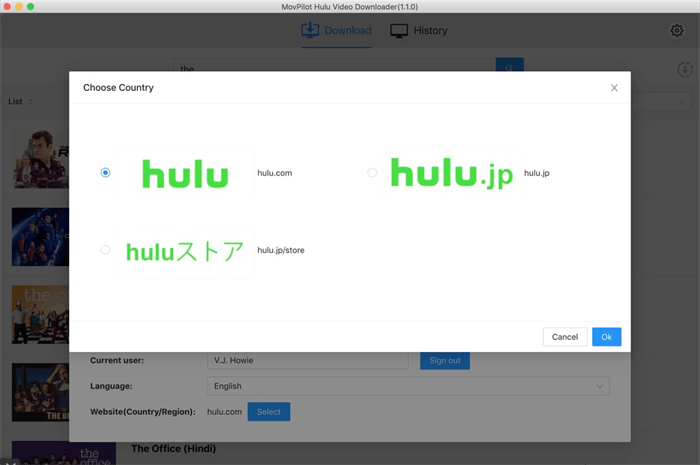
Βήμα 2. Αναζήτηση ταινιών/εκπομπών Hulu
Αναζητήστε την ταινία ή την εκπομπή Hulu που θέλετε να κατεβάσετε με τον τίτλο ή τη διεύθυνση URL της.
Ακρο: Η διεύθυνση URL πρέπει να είναι αυτή από τη γραμμή διευθύνσεων του προγράμματος περιήγησης του υπολογιστή σας όταν παρακολουθείτε το βίντεο στο Hulu.

Βήμα 3. Κατεβάστε το Hulu Shows/Movies σε MP4/MKV
Κάντε κλικ στο κουμπί λήψης και μπορείτε να κατεβάσετε τα βίντεο Hulu στον υπολογιστή σας Mac/Windows.

Συχνές ερωτήσεις για το πρόγραμμα λήψης βίντεο MovPilot Hulu
Q1. Πώς να κατεβάσετε εκπομπές/ταινίες Hulu σε MP4;
Πρέπει να το προκαθορίσετε από τις ρυθμίσεις κάνοντας κλικ στο εικονίδιο με το γρανάζι στην κύρια διεπαφή. Στην επιλογή "Μορφή βίντεο", μπορείτε να επιλέξετε "MP4/MKV" ως μορφή εξόδου.
Ε2. Πώς να επιλέξετε τη γλώσσα ήχου για λήψη βίντεο Hulu;
Μπορείτε να το επιλέξετε από τις ρυθμίσεις λογισμικού για όλες τις λήψεις βίντεο ή να το ορίσετε για ένα μόνο επεισόδιο κατά τη λήψη των βίντεο Hulu.
Στις ρυθμίσεις, μπορείτε να επιλέξετε μία ή περισσότερες επιλογές γλώσσας ήχου από Κινέζικα, Αγγλικά, Γαλλικά, Γερμανικά, Ιαπωνικά και Ισπανικά και κάθε ταινία ή εκπομπή που περιέχει αυτές τις γλώσσες θα ληφθεί στις γλώσσες που ελέγχετε.
Εδώ μπορείτε επίσης να επιλέξετε εάν κάνετε λήψη του ήχου με την περιγραφή και τον ήχο surround. Εάν επιλέξετε περισσότερες από μία επιλογές, το βίντεο Hulu που κατεβάσατε θα είναι με αυθεντικό πολύγλωσσο ήχο από τον οποίο μπορείτε να αλλάξετε εύκολα το κομμάτι ήχου.
Για μία εξαίρεση ρύθμισης επεισοδίου, πρέπει να κάνετε κλικ στο εικονίδιο ρύθμισης από κάθε τίτλο και να επιλέξετε τους ήχους.
Ε3. Πώς να επιλέξετε υπότιτλους ως πολλές γλώσσες;
Είναι παρόμοιο με την επιλογή πολυγλωσσικού ήχου. Μπορείτε να επιλέξετε τους υπότιτλους για όλες τις λήψεις βίντεο Hulu από τις ρυθμίσεις ή κατά τη λήψη ενός επεισοδίου, να επιλέξετε τους υπότιτλους κάνοντας κλικ στο εικονίδιο ρύθμισης του τίτλου.
Μόνο οι ενσωματωμένοι υπότιτλοι και οι ανεξάρτητες επιλογές υποτίτλων υποστηρίζουν λήψεις υποτίτλων σε πολλές γλώσσες. Μπορείτε να επιλέξετε μία ή περισσότερες επιλογές εδώ και θα διατηρηθούν όλες.
Ε4. Από τι είδους τύπους υπότιτλων μπορώ να επιλέξω;
Το MovPilot Hulu Video Downloader υποστηρίζει τη λήψη ταινιών και εκπομπών Hulu με σκληρούς υπότιτλους, ενσωματωμένους υπότιτλους και ανεξάρτητους υπότιτλους.
Q5. Ποια είναι η διαφορά μεταξύ των σκληρών υπότιτλων, των ενσωματωμένων και των ανεξάρτητων υπότιτλων;
- Σκληροί υπότιτλοι: Οι υπότιτλοι που έχετε κατεβάσει συγχωνεύονται στο βίντεο και δεν μπορείτε να τους αλλάξετε ή να τους αποκρύψετε.
- Μαλακοί υπότιτλοι: Υποστηρίζεται η διατήρηση πολλών γλωσσών και μπορείτε να αποκρύψετε/εμφανίσετε τους υπότιτλους ή να αλλάξετε τη γλώσσα των υποτίτλων. Τα ληφθέντα αρχεία υπότιτλων θα συγχωνευθούν στο βίντεο.
- Εξωτερικοί υπότιτλοι: Υποστηρίζεται η επιλογή πολλαπλών γλωσσών και οι ληφθέντες υπότιτλοι θα είναι σε μορφή SRT.
Εάν δεν χρειάζεστε αρχείο SRT, συνιστάται πάντα η επιλογή "Ενσωματωμένοι υπότιτλοι".
Ε6. Μπορώ να επιλέξω πολλές γλώσσες για σκληρούς υπότιτλους;
Όχι. Θα υπάρχει μία γλώσσα για τους σκληρούς υπότιτλους που έχετε κατεβάσει. Μπορείτε να κατεβάσετε μόνο πολύγλωσσους υπότιτλους για ενσωματωμένους υπότιτλους και ανεξάρτητους υπότιτλους.






